Vytvoření kalendářového diagramu je skvělý způsob, jak jasně zobrazit důležitá data a události v přehledném formátu. V tomto návodu ti ukážu, jak vytvořit a upravit efektivní kalendářový diagram pomocí MS Visio, abys mohl efektivně plánovat své termíny a události. Pojďme na to!
Nejdůležitější poznatky
- MS Visio nabízí uživatelsky přívětivé rozhraní pro tvorbu kalendářových diagramů.
- Můžeš si vybrat mezi zobrazením podle roku, měsíce nebo týdne.
- Shapes (tvarové objekty) lze integrovat k zobrazení konkrétních termínů.
- Možnosti upravení umožňují individuální úpravu tvého kalendáře.
Krok za krokem
Výběr zobrazení kalendáře
Pro vytvoření kalendářového diagramu otevři MS Visio a přejdi na sekci "Kalendář". Máš možnost buď přímo vybrat kalendář, nebo použít online šablonu. Stačí napsat "Kalendář" do vyhledávacího pole, abys našel vhodné vizualizace.
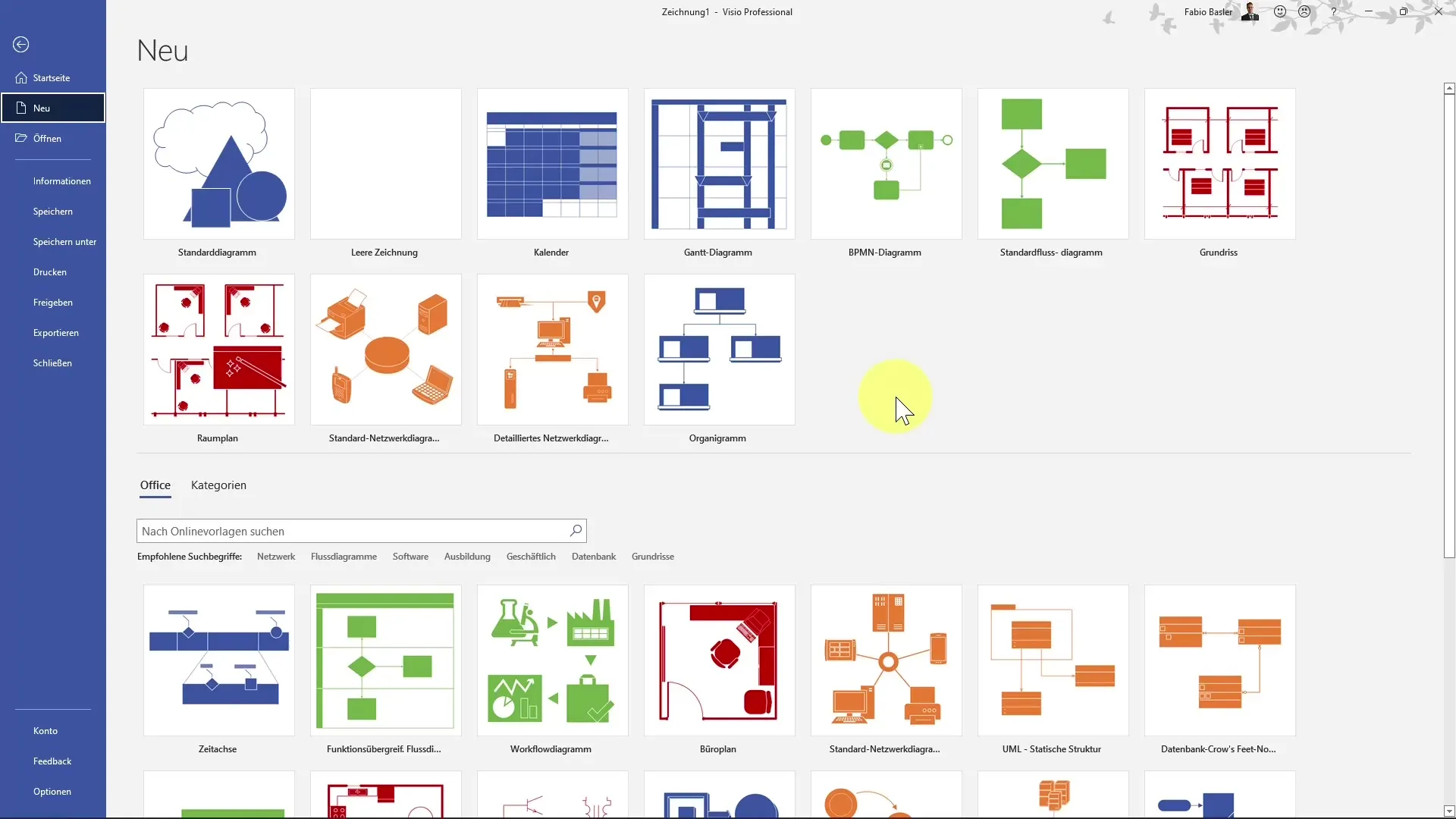
Výběr formy zobrazení
Po vybrání zobrazení kalendáře získáš různé možnosti šablon. Můžeš si vybrat mezi zobrazením podle let, měsíců nebo týdnů. V tomto návodu se zaměříme na zobrazení podle roku.
Výběr roku
V otevřeném dialogovém okně nyní můžeš zvolit rok, pro který chceš kalendář vytvořit. Například si vyber rok "2022". Zde můžeš také nastavit den v týdnu, kterým začíná týden, a preferovaný jazyk.
Vytvoření zobrazení podle měsíce
Po nastavení roku a týdne se zobrazí tvůj kalendář pro celý rok. Můžeš si prohlížet jednotlivé měsíce a použít je jako základ pro plánování. V tomto návodu také využijeme zobrazení podle měsíců pro podrobnější přehled.
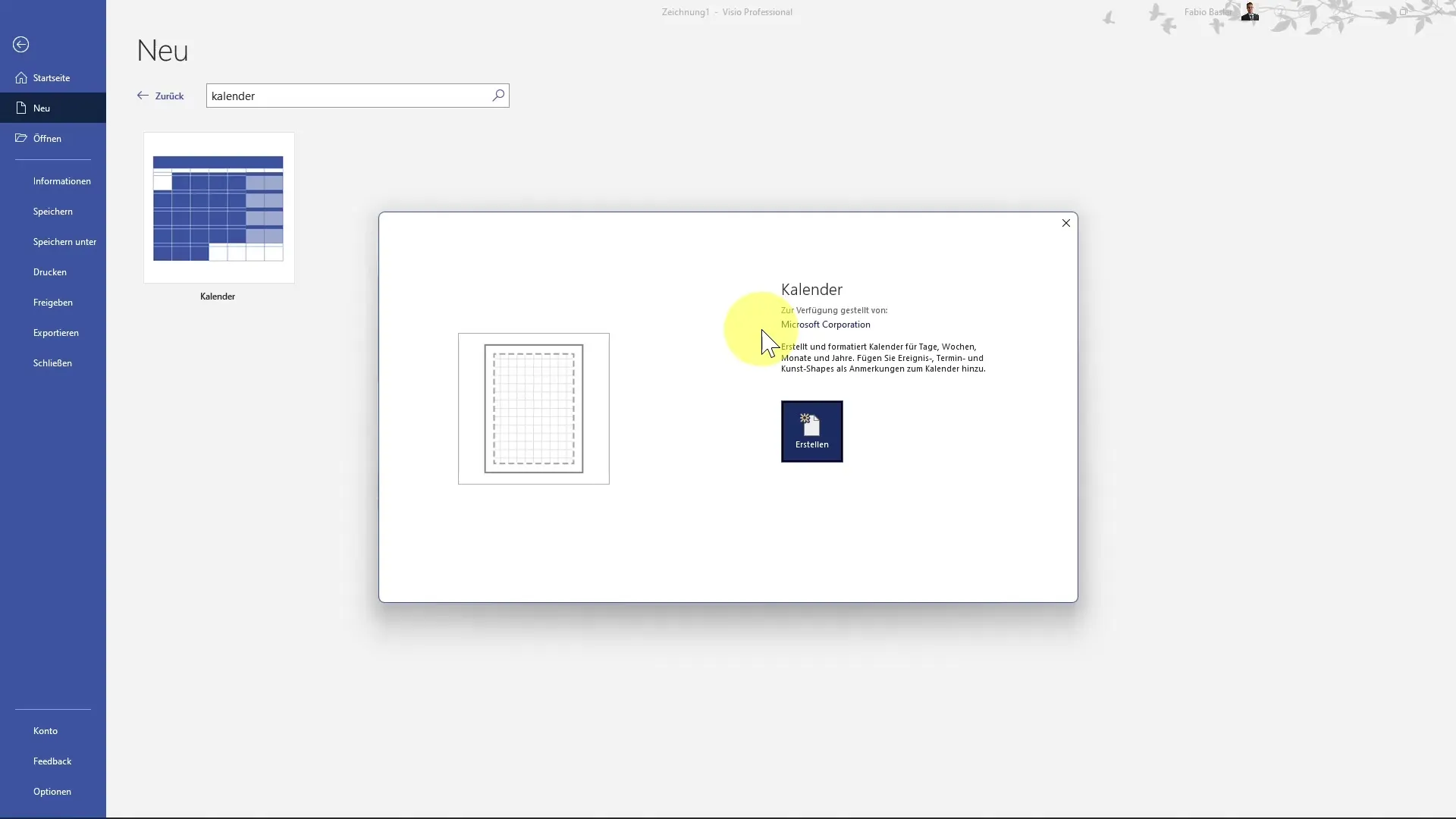
Přepnutí na zobrazení měsíce
Vrať se ke možnostem a vyber zobrazení měsíce. Například nastav počáteční měsíc na březen 2022 a opět zvol pondělí jako počáteční den týdne. Pokud chceš, můžeš rovněž určit, zda má být zdůrazněn víkend.
Vložení termínů
Nyní můžeš začít vkládat termíny do svého kalendáře. Klikni na dané dny a vlož odpovídající tvar. Zapiš do něj důležité události jako „Sport v úterý“ nebo „Dovolená koncem měsíce“.
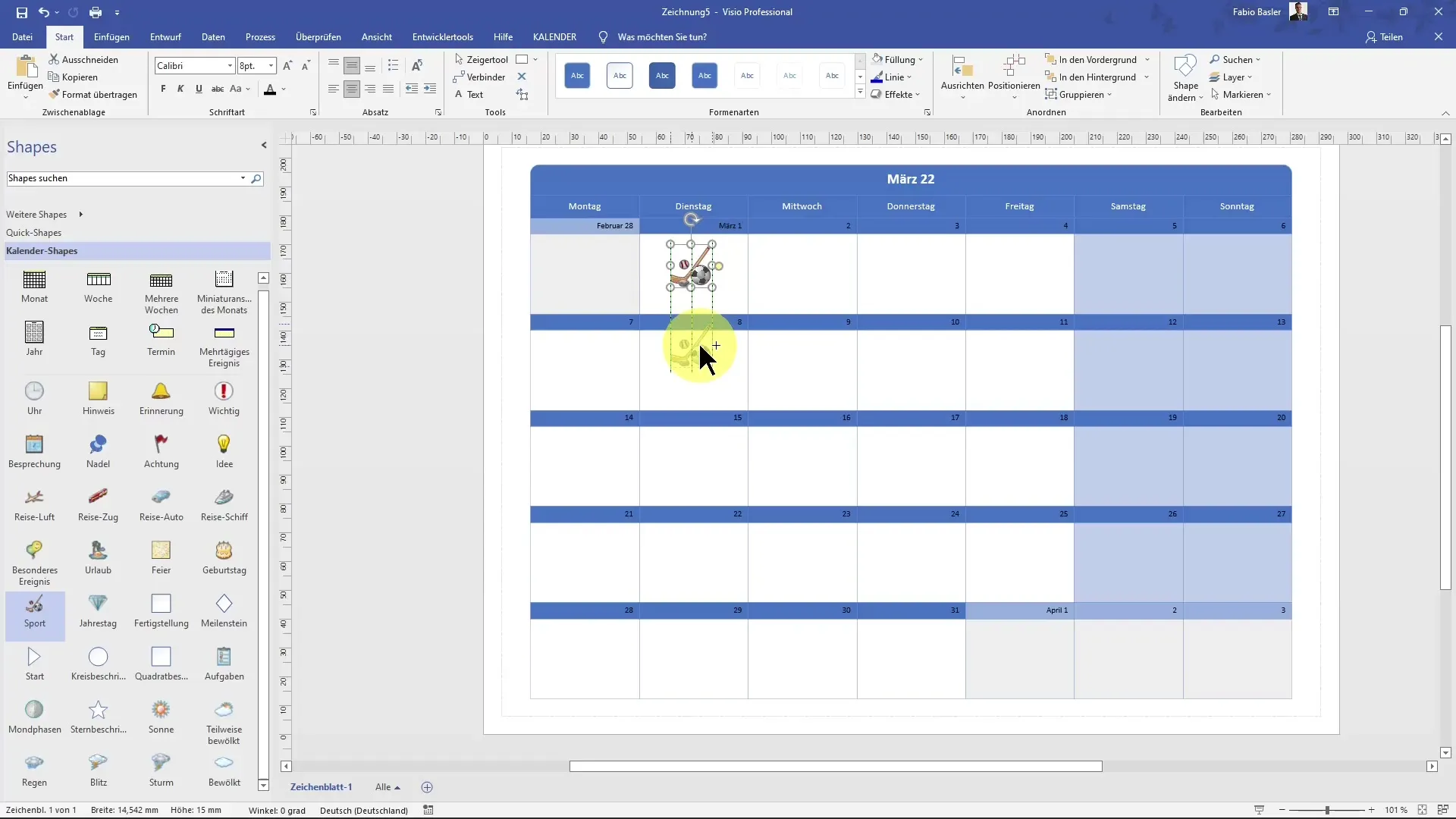
Využití tvarů pro vizualizaci
Pro přehledné uspořádání kalendáře můžeš použít různé tvary. Držte stisknutou klávesu Ctrl, abys zduplikoval tvar a přetáhl ho na všechny úterky. Tak vždy víš, kdy je na programu sport.
Přidání dalších termínů
Zajisti, že do svého kalendáře integruješ další důležitá data. Například můžeš přidat narozeniny či důležité schůzky do kalendáře na správný den. Můžeš také použít ikony k vizuálnímu zvýraznění těchto událostí.
Dokončení tvorby kalendáře
Nakonec můžeš vizualizovat všechna důležitá data a události kolem měsíce. Podívej se, jak tvůj kalendář plný informací vypadá, a zjisti, zda máš zájem o další úpravy.
Shrnutí
Vytvoření kalendářového diagramu v MS Visio je jednoduchý, ale účinný proces pro udržení přehledu o tvých termínech a událostech. Použitím tvarů a různých možností zobrazení můžeš kalendář přizpůsobit tak, aby ideálně vyhovoval tvým požadavkům.
Nejčastější otázky
Jak mohu v MS Visio vytvořit kalendář?Otevři MS Visio, vyber „Kalendář“ a použij šablonu nebo vytvoř kalendář ručně.
Na jaký rok mohu v kalendáři zvolit?Můžeš vybrat libovolný rok nastavením příslušného roku v dialogovém okně.
Mohu si upravit své termíny individuálně?Ano, můžeš použít tvary k upravení a zobrazení termínů a událostí dle svého přání.
Musím začínat týden v pondělí?Ne, první den týdne můžeš nastavit v dialogovém okně.
Mohu využít různých zobrazení?Ano, MS Visio nabízí možnost přepínat mezi zobrazením podle roku, měsíců a týdnů.


